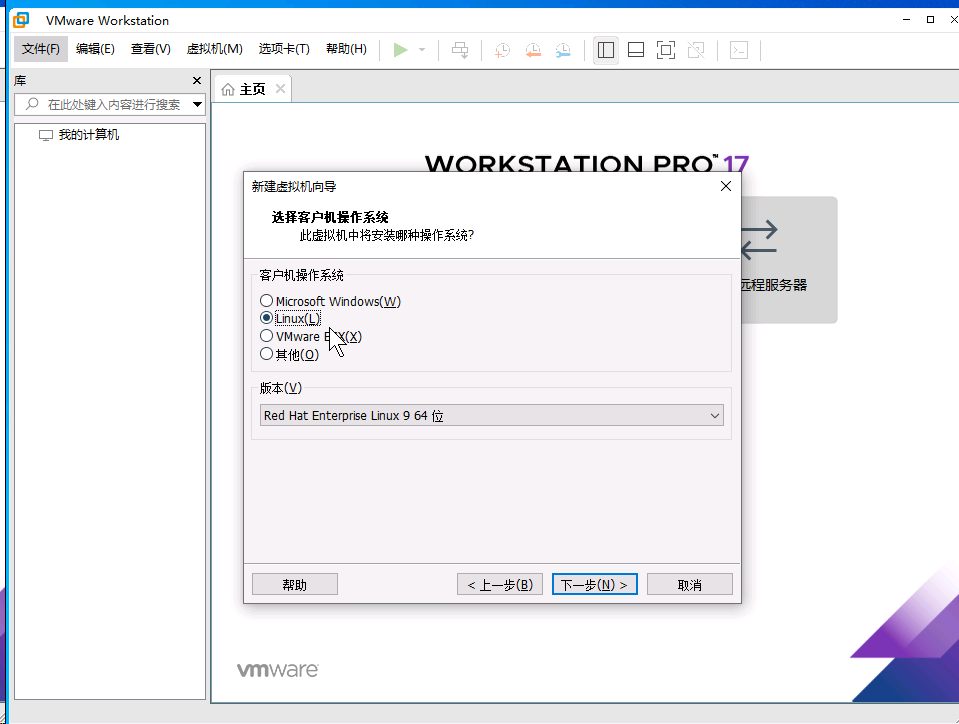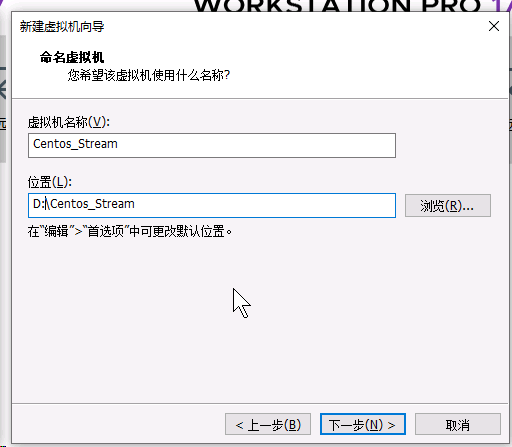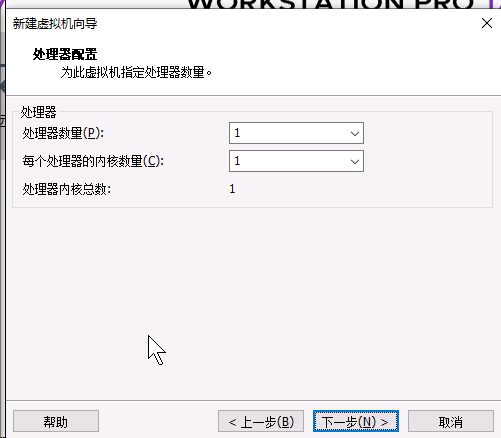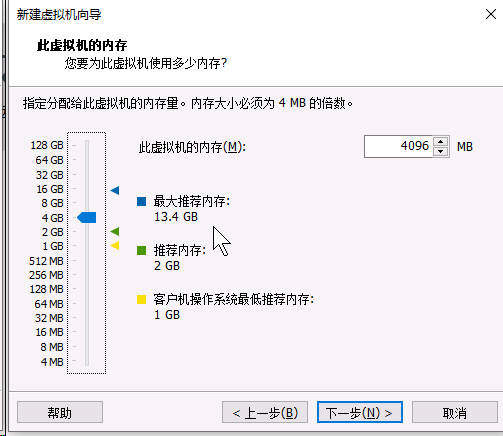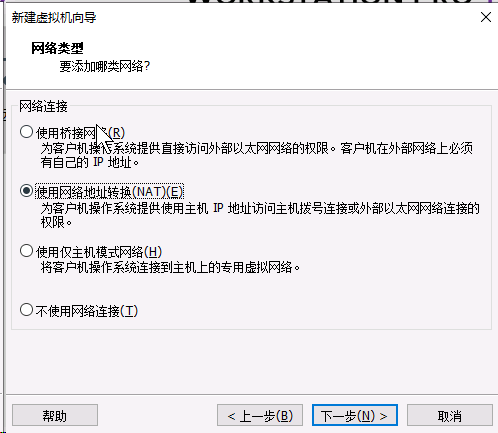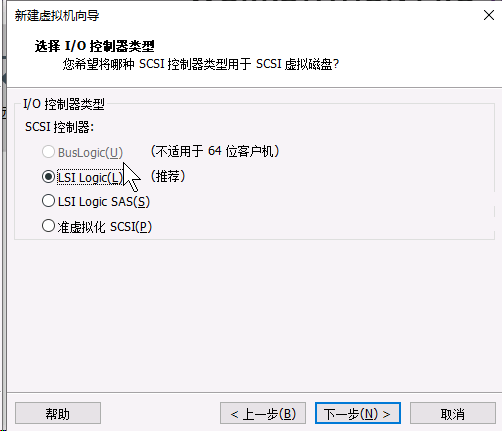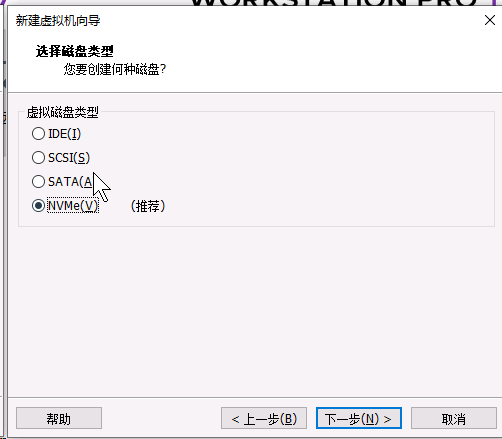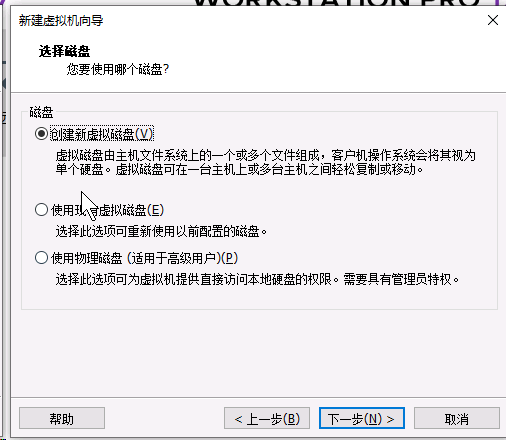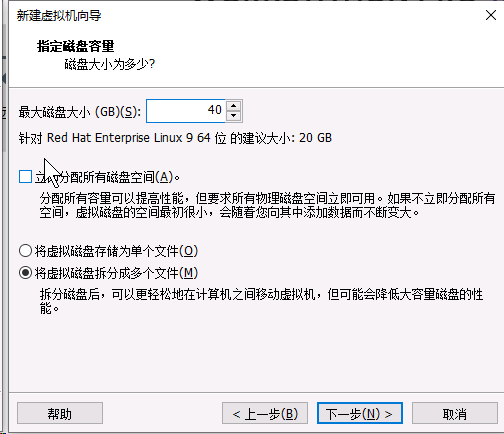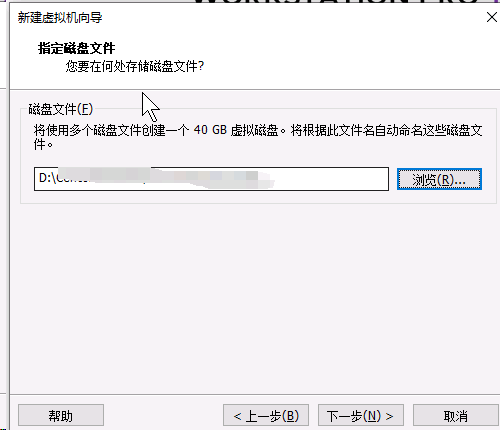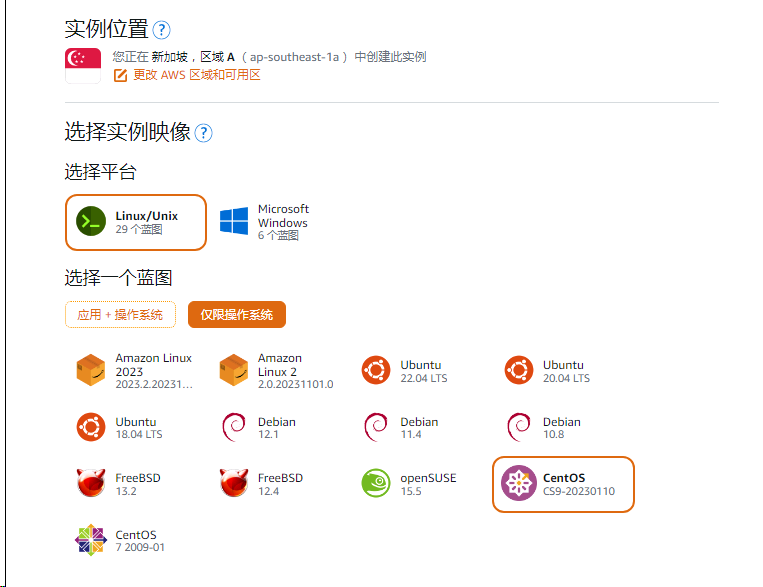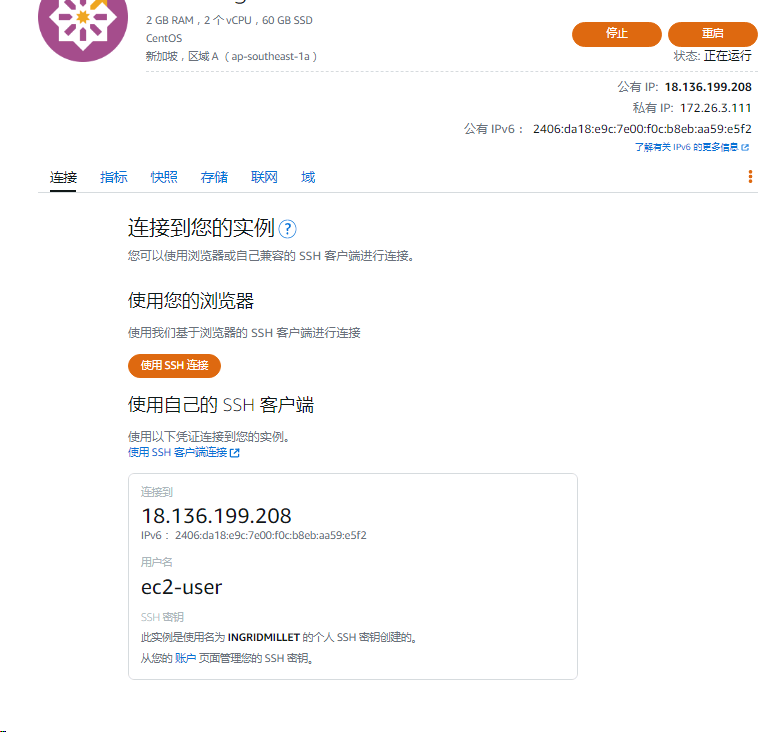以下是在 CentOS 上安装并开启 VNC 服务的步骤:
- 安装 VNC 服务器软件包。运行以下命令:
sudo yum install tigervnc-server输出$ sudo yum install tigervnc-serverLoaded plugins: fastestmirror, langpacksRepository 'epel' is missing name in configuration, using idLoading mirror speeds from cached hostfile * base: centos.mirror.far.fi * epel: epel.mirror.serveriai.lt * extras: centos.mirror.far.fi * updates: centos.mirror.far.fiResolving Dependencies--> Running transaction check---> Package tigervnc-server.x86_64 0:1.8.0-25.el7_9 will be installed--> Finished Dependency ResolutionDependencies Resolved=================================================================================================================================================================== Package Arch Version Repository Size===================================================================================================================================================================Installing: tigervnc-server x86_64 1.8.0-25.el7_9 updates 212 kTransaction Summary===================================================================================================================================================================Install 1 PackageTotal download size: 212 kInstalled size: 498 kIs this ok [y/d/N]: yDownloading packages:tigervnc-server-1.8.0-25.el7_9.x86_64.rpm | 212 kB 00:00:01Running transaction checkRunning transaction testTransaction test succeededRunning transaction Installing : tigervnc-server-1.8.0-25.el7_9.x86_64 1/1 Verifying : tigervnc-server-1.8.0-25.el7_9.x86_64 1/1Installed: tigervnc-server.x86_64 0:1.8.0-25.el7_9Complete!

如果你没有安装 GNOME 或 Xfce 桌面环境,则可能会导致 VNC 无法启动桌面环境。可以尝试安装一个桌面环境,并编辑 VNC 配置文件以启动该桌面环境。
例如,在 CentOS 上安装 Xfce 桌面环境可以使用以下命令:
sudo yum install epel-releasesudo yum groupinstall "Xfce"运行以下命令:
sudo useradd vncusersudo passwd vncuser在上面的命令中,将“vncuser”替换为你想要的用户名。在设置密码时,建议使用强密码。
运行以下命令:
su - vncuser运行以下命令:
vncserver 输出$ vncserverYou will require a password to access your desktops.Password:Password must be at least 6 characters - try againPassword:Verify:Would you like to enter a view-only password (y/n)? nA view-only password is not usedNew 'xxx:1 (xxx)' desktop is xxx:1Creating default startup script /home/xxx/.vnc/xstartupCreating default config /home/xxx/.vnc/configStarting applications specified in /home/xxx/.vnc/xstartupLog file is /home/xxx/.vnc/xxx:1.log

在第一次运行时,你将被要求设置 VNC 服务器密码。设置密码后,系统将为你生成一个 VNC 配置文件。
vncserver -kill :1运行以下命令:
$vi ~/.vnc/xstartup
然后将以下代码添加到文件中:
#!/bin/shunset SESSION_MANAGERunset DBUS_SESSION_BUS_ADDRESS#/etc/X11/xinit/xinitrcstartxfce4 &[ -x /etc/vnc/xstartup ] && exec /etc/vnc/xstartup[ -r $HOME/.Xresources ] && xrdb $HOME/.Xresourcesxsetroot -solid greyvncconfig -iconic &这将启动 xfce4 桌面环境。如果你想使用其他桌面环境,请将“startxfce4”替换为你想使用的桌面环境的启动命令。
运行以下命令:
vncserver输出
$ vncserver :1New 'xxx:1 (ute)' desktop is xxx:1Starting applications specified in /home/xxx/.vnc/xstartupLog file is /home/xxx/.vnc/xxx:1.log运行以下命令:
sudo firewall-cmd --permanent --add-service=vnc-serversudo firewall-cmd --reload这将打开 VNC 端口(默认为 5901)并允许远程连接。
现在,你已经在 CentOS 上安装并开启了 VNC 服务。你可以使用任何 VNC 客户端连接到你的服务器并登录到你的 VNC 用户账户。